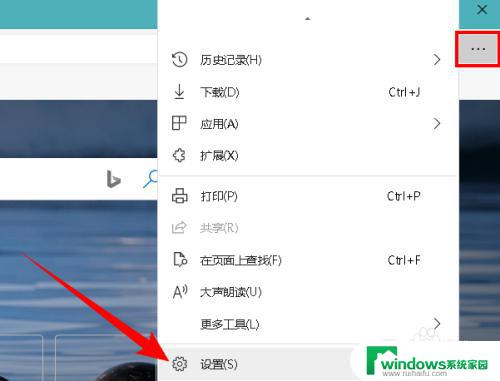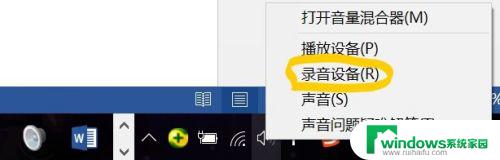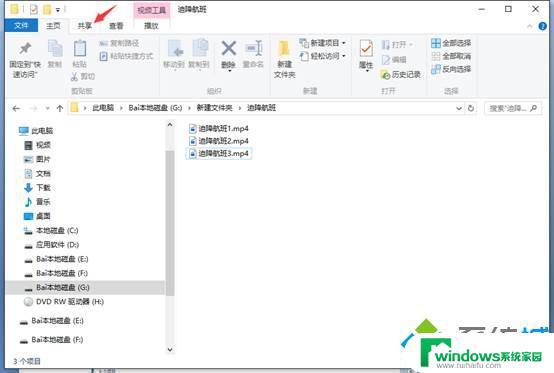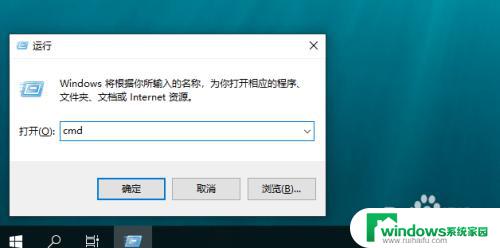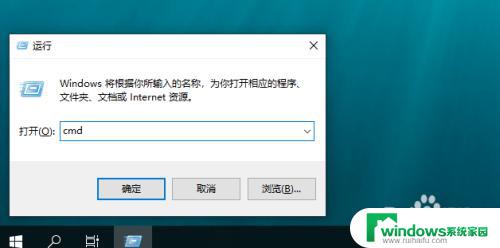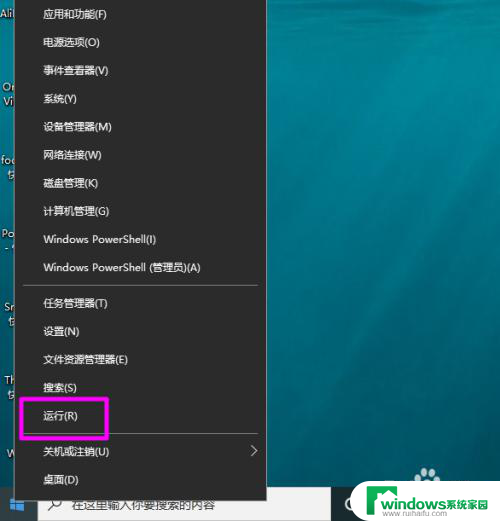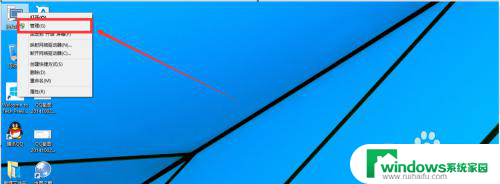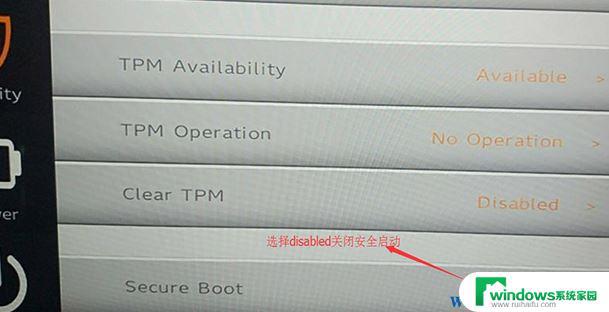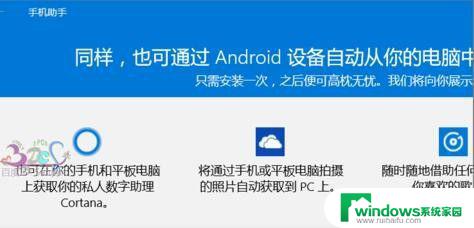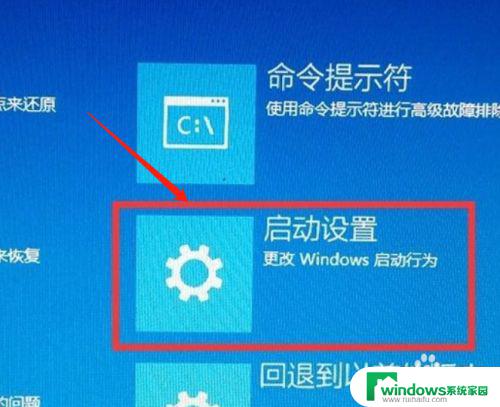mac装了win10怎么进入?详细教程分享
mac装了win10怎么进入,每个人都有自己的偏好和需求,有些人喜欢使用苹果的Mac电脑,而有些人则更偏向于Windows系统,有时候我们可能需要在Mac电脑上安装Windows操作系统,以便享受Windows独有的功能和软件。当我们在Mac电脑上安装了Windows 10系统后,如何进入Windows系统呢?在本文中我将为您介绍几种简便的方法,帮助您轻松进入安装在Mac上的Windows 10系统。无论是使用启动磁盘选择、引导项设置还是通过重启再进入系统,您都可以找到最适合自己的方式来切换至Windows系统,让您的使用体验更加便捷和舒适。
方法如下:
1.重启电脑,长按 <option>键(启动前就按住,直到出现分区选择),进入原来的Mac OS系统,插入U盘,打开“启动转换助理”(老版本叫boot camp)
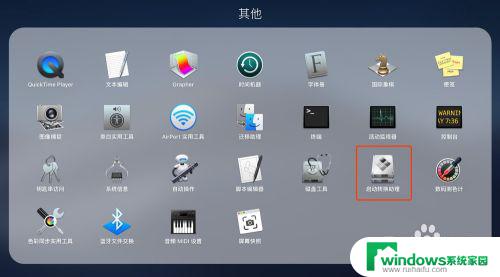
2.启动转换助理(boot camp),之前装win10的时候大家应该都用过,打开以后点击“继续”
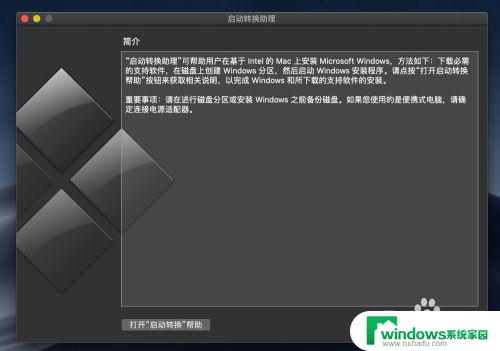
3.设置后U盘的位置,然后继续。因为win10我们已经装过了,所以只勾选第二项“从Apple下载最新的Windows支持软件”,点击“继续”
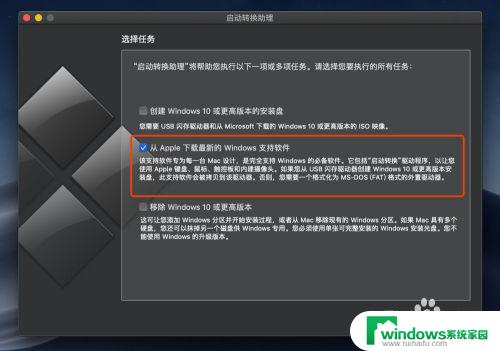
4.就开始从Apple官方下载最新的boot camp安装程序到U盘,整个下载比较慢。大概需要半小时左右,所以大家耐心等待,可以先去干其他的事情
5.下载完成后,可以看到U盘里有一个BootCamp的文件夹,这个就是驱动程序的安装包。因为是exe文件,所以需要回到win10系统去安装
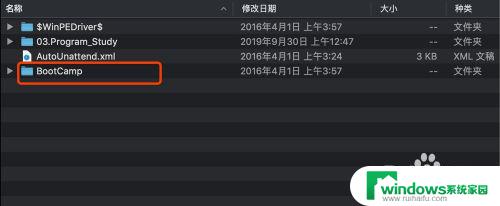
6.重启Mac电脑,长按<option>(启动前就按住,直到出现分区选择),这次要进入Win10系统,打开U盘的BootCamp文件夹,点击Setup.exe,启动安装程序。按照提示步骤完成全部安装。
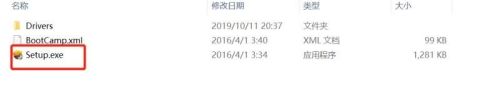
7.安装完成以后重启电脑,进入Win10系统
8.这次发现右下角,点击^,终于看到Boot Camp了
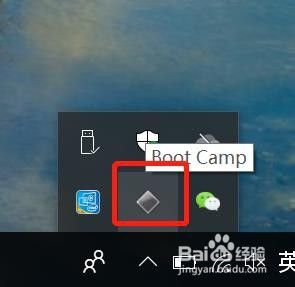
9.大功告成,点击Boot Camp->触控板,就可以设置了
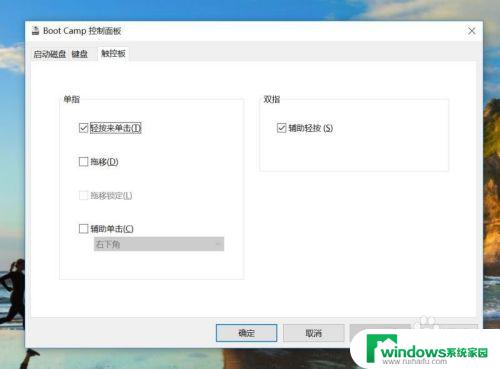
10.其实一般不用做什么设置,这个过程中主要是安装了触控板等驱动程序,这下应该发现触控板跟Mac系统里一样灵敏,好用了
以上是关于如何进入安装了win10的mac的全部内容,如果您遇到类似的问题,可以按照小编的方法进行解决,希望这篇文章能够帮助到您。